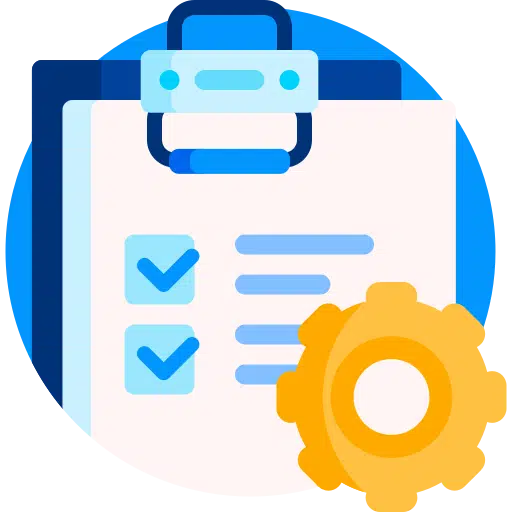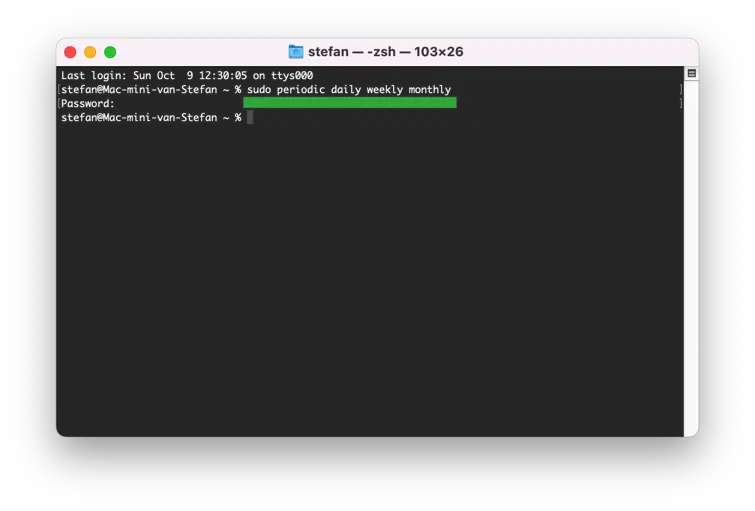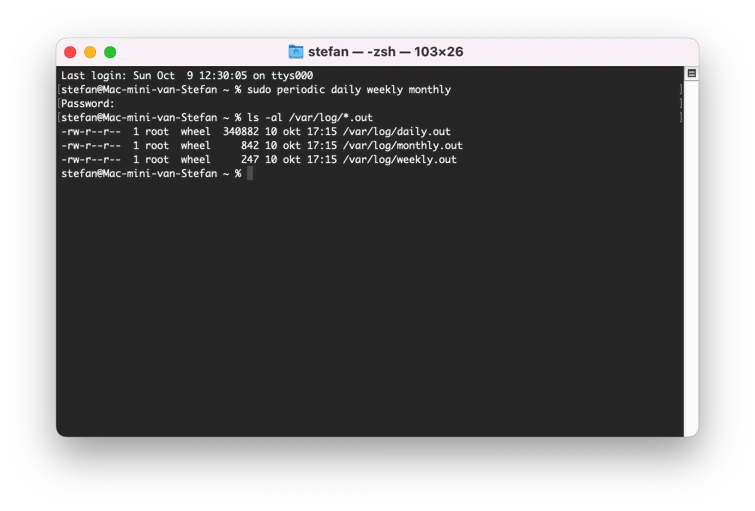Mac OS Diese Wartungsaufgaben sind in tägliche, wöchentliche und monatliche Aufgaben unterteilt. Es wird empfohlen, dass Sie diese Aufgaben ausführen, um Ihre Leistung zu verbessern Apple Halten Sie Ihren Mac-Computer in Top-Zustand.
Planen Sie die automatische Wartung:
Mit CleanMyMac können Sie Ihren Mac automatisch warten, Ihr Mac wird täglich gereinigt. Sie müssen sich nicht mehr um Skripte, Dateien oder Protokolldateien kümmern. Erfahren Sie mehr über CleanMyMac.
Führen Sie Mac-Wartungsaufgaben ohne Apps durch
Zum Starten von Mac-Wartungsaufgaben stehen mehrere Apps zur Verfügung, die in Mac OS standardmäßig verfügbar sind Es ist jedoch auch möglich, diese Wartungsaufgaben manuell über das Terminal zu starten. Anschließend verwenden Sie eine Terminal-Eingabeaufforderung, um Wartungsaufgaben in Mac OS zu starten
Es ist wichtig, dass Sie in Mac OS X über Administratorrechte verfügen. Wenn Sie kein Administrator sind, können Sie diese Aufgaben nicht manuell starten. Die meisten Mac-Benutzer sind standardmäßig Administratoren.
Wartungsaufgaben können über das Terminal gestartet werden. Um Terminal auf Ihrem Mac zu öffnen, gehen Sie zu „Anwendungen“ > „Dienstprogramme“ > „Terminal“. Sie können auch Befehl ⌘ + Leertaste drücken und über Spotlight nach „Terminal“ suchen.
Geben Sie im Terminalfenster Folgendes ein:
sudo periodic daily weekly monthly
Um Wartungsaufgaben auf Ihrem Mac durchzuführen, ist Ihr Administratorkennwort erforderlich. Um den Wartungsbefehl auszuführen, müssen Sie ein Passwort eingeben.
Wenn Sie den Befehl im Terminal ausgeführt haben, erhalten Sie keine weitere Meldung. Der Bildschirm bleibt leer und es ist keine Ausgabe sichtbar. Es gibt jedoch eine Möglichkeit, anhand der Protokolldateien zu überprüfen, ob die täglichen, wöchentlichen und monatlichen Wartungsaufgaben in Mac OS ausgeführt werden
Bleiben Sie im Terminal und geben Sie den folgenden Befehl ein:
ls -al /var/log/*.out
Mit dem obigen Befehl fordern Sie eine Liste der Dateien mit der Endung .out im Ordner /var/log/ in Mac OS X an. Nun sollte eine Liste nach Datum und Uhrzeit angezeigt werden.
Sie können anhand von Datum und Uhrzeit überprüfen, ob der Wartungsbefehl erfolgreich ausgeführt wurde.
Das Durchführen von Wartungsaufgaben unter MacOS bewirkt Folgendes:
- Apple Zugehörige Cache-Dateien werden gelöscht, temporäre Dateien aus Apple Anwendungen werden recycelt.
- Nicht verwendete Schriftarten, Sprachen und Wörterbücher werden gelöscht.
Das ist übrigens noch lange nicht alles, was Sie aufräumen können und ich empfehle Ihnen, unseren Artikel zu lesen Mac beschleunigen und reinigen Weitere Wartungstipps für Ihren Mac finden Sie hier.
Ich hoffe, das hat Ihnen geholfen. Vielen Dank fürs Lesen!